Как ускорить время запуска вашего компьютера с Soluto Beta
Microsoft Производительность Freeware / / March 17, 2020

Иногда скорость запуска вашего компьютера не соответствует вашим ожиданиям. Чаще всего это замедляет работу программного обеспечения, установленного на вашем компьютере. Независимо от того, являетесь ли вы обычным пользователем или специалистом по компьютерам, Soluto - это эффективный инструмент диагностики, который поможет вам снизить скорость загрузки вашего компьютера без необходимости проводить много исследований.
Шаг 1 - Загрузите программное обеспечение
Чтобы протестировать это программное обеспечение, вы должны загрузить с веб-сайта разработчиков, http://www.soluto.com/.
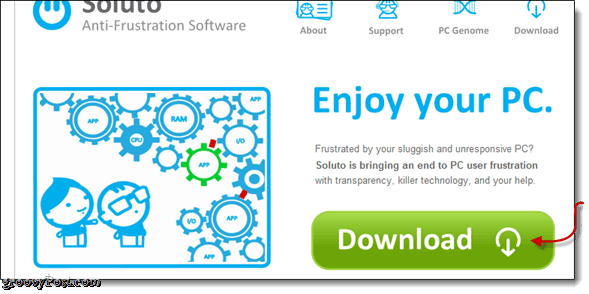
Шаг 2 - Установить
Установка проста просто щелчокСогласен и начать.
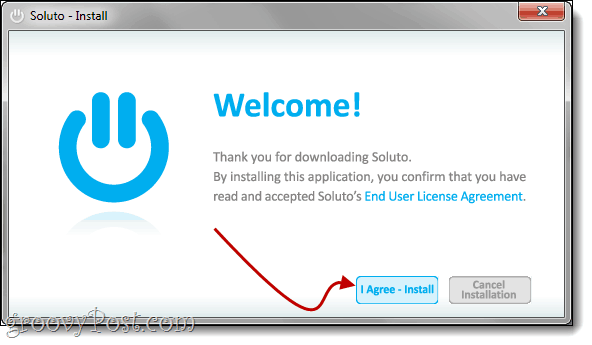
Во время установки Soluto уведомит вас о том, что создается точка восстановления, на случай, если программное обеспечение не работает с вашей системой.
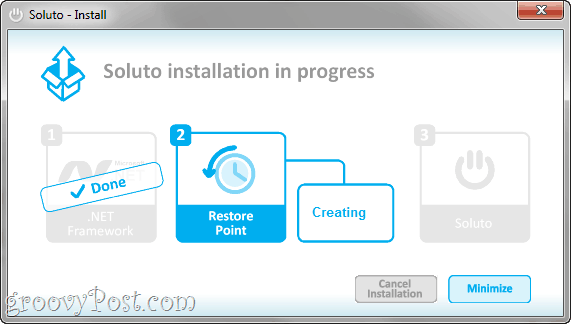
Когда установка будет завершена, Soluto потребуется перезагрузите компьютер чтобы измерить, сколько времени занимает загрузка вашей системы.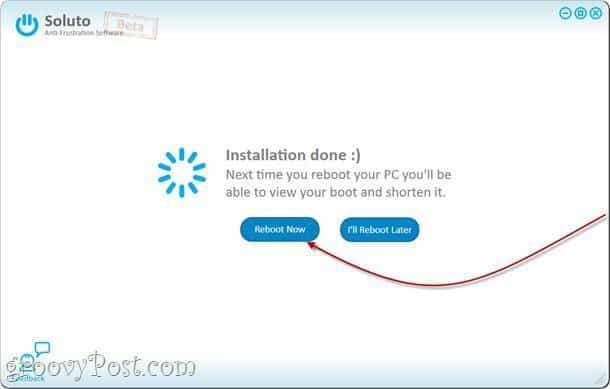
Шаг 4 - Пусть Soluto идет своим чередом
После входа в систему просто подождите, пока загрузятся все ваши программы. Soluto покажет свое присутствие, перевернув левый угол фона рабочего стола, как если бы человек перевернул страницу книги. Если вы не хотите, чтобы Soluto загружался, вы можете нажать кнопку «x» на перевернутой странице.
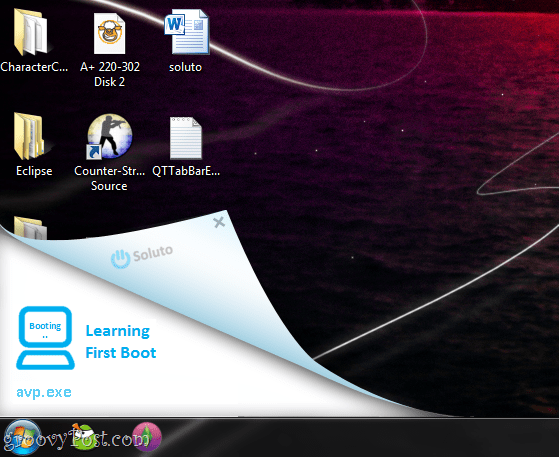
Шаг 5 - Обнаружение новых установленных приложений
Soluto всегда будет искать новые установленные приложения, поскольку отслеживает те же события, что и Windows System Restore. Soluto также хранит хронологическую таблицу удаленных и установленных приложений, что будет отмечено позже.
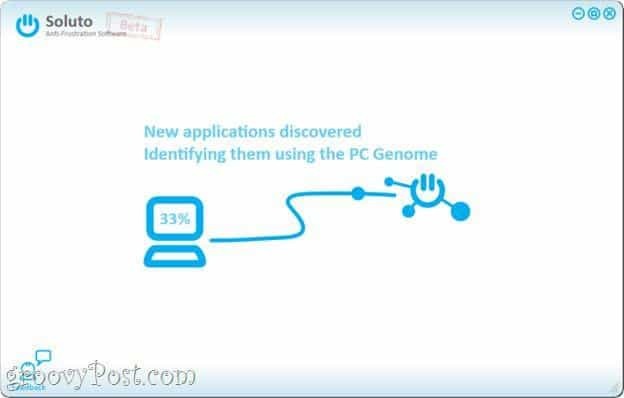
Шаг 6 - Определение текущего времени загрузки
Загрузка в приведенном ниже примере показывает, что это заняло 3 минуты и 41 секунду с 78 запущенными приложениями. Soluto определяет, сколько времени занимает открытие каждого приложения, и помещает время рядом с названием приложения. Зеленая полоса указывает на приложения «без мозгов», оранжевая полоса - это приложения, которые могут быть удалены, а серая - это приложения, которые нельзя удалить с помощью Soluto (некоторые файлы не могут быть удалены, потому что они являются системными файлами).
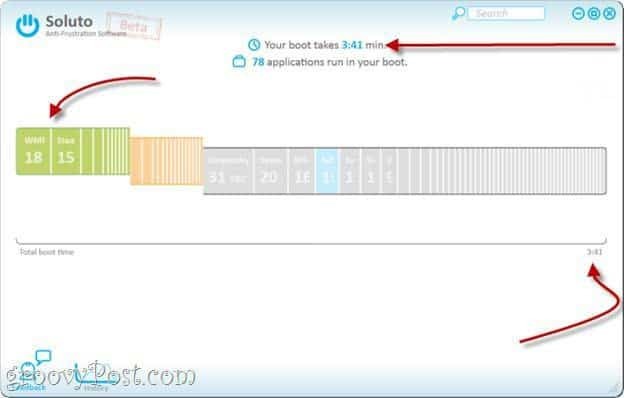
Шаг 7 - Приостановка или задержка элементов в вашей загрузке
Теперь вы хотите улучшить время запуска вашего компьютера. Начнем с просмотра раздела No-Brainer и выбора программного обеспечения, которое не нужно при первой загрузке компьютера. Soluto предлагает подробное объяснение для каждого элемента и почему он не должен быть в начальной загрузке. Вместо того, чтобы использовать MSCONFIG и исследовать каждое приложение, пользователь может использовать предоставленный фрагмент, чтобы узнать об этом.
Например, Dropbox или Adobe Reader - это программы, которые можно приостановить или отложить. Чтобы остановить запуск Dropbox при загрузке, вы можете приостановить его. Если вы хотите, чтобы DropBox запускался позже, вы можете отложить его.
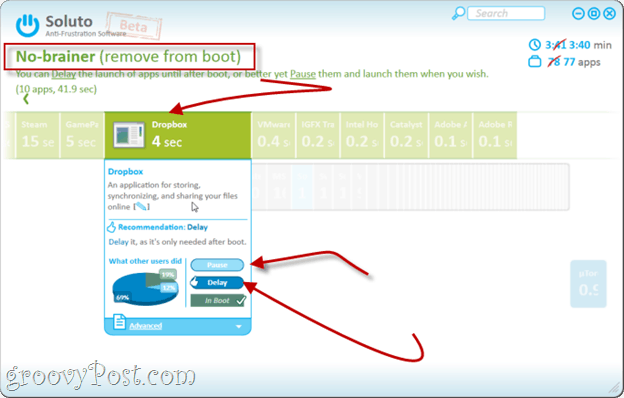
Soluto создаст сводную информацию о каждой программе, вы увидите, что сделали другие пользователи, а также то, что рекомендует Soluto.
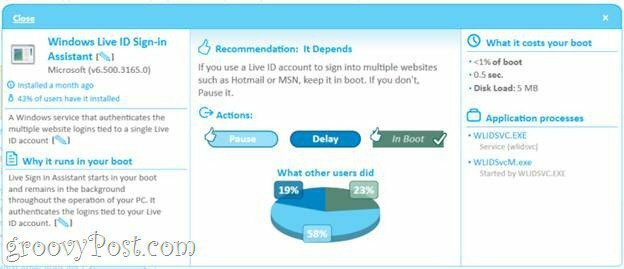
Если вы не уверены, какое влияние команда окажет на программу, просто зависать твоя мышь над ним.
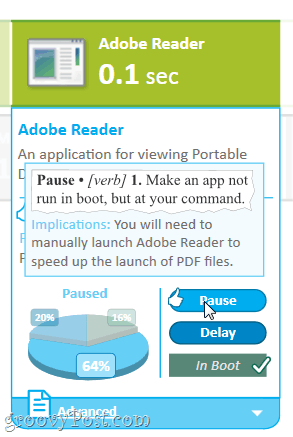
Шаг 8: Каково ваше новое приблизительное время загрузки?
После приостановки или задержки приложений время загрузки улучшится. Soluto также покажет, какие приложения были удалены, и предоставит возможность включить их в свою загрузку при желании.
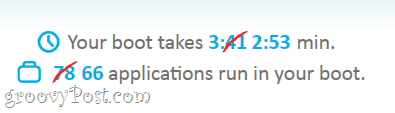
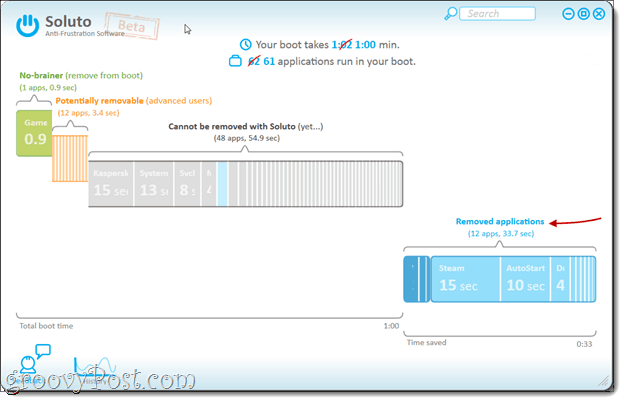
Если вы заинтересованы в просмотре своей истории установленных или удаленных приложений, вы можете нажать кнопку «Журнал». История также показывает, какое у вас время загрузки было на определенную дату.
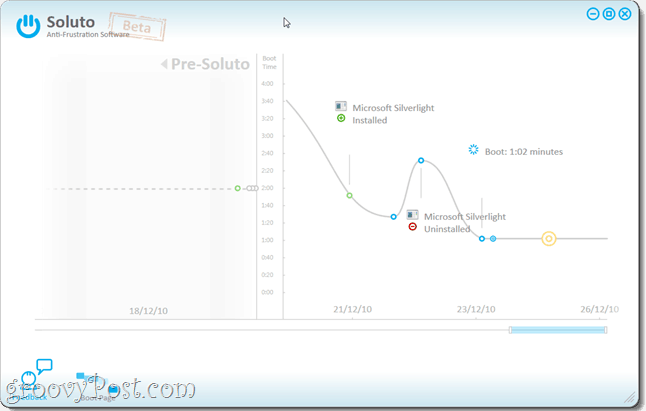
В целом, Soluto - это полезный инструмент, который помогает нам точно определить, какое программное обеспечение замедляет работу нашего компьютера. Обычно приложение, установленное на компьютере, обычно дает вам возможность отказаться от автоматического запуска, но управление приложениями по отдельности является проблематичным. Soluto, с другой стороны, находит эти приложения и напоминает нам, что мы можем сократить время загрузки, обращая внимание на то, что работает на вашем компьютере.
Гость Автор: Джоанна Данек
Джоанна стала участником программы groovyReader, которая учится в университете штата Иллинойс. Джоанна обладает богатым опытом работы с Windows XP и с нетерпением ждет возможности поиграть и написать больше об Android и Windows 7 в будущем!

